Home
NewsNews-Archiv
News melden
Humor
Download
Redaktion
Artikel
Links
1.11.2002
HYP-Viewer
Ein Artikel über den HYP-Viewer
Thomas KerklohInhaltsverzeichnis:
- Einleitung
- Status
- Das Testsystem
- Systemanforderungen
- Die Vorteile
- Die Nachteile
- ST-Guides Defizite
- Die Praxis
- Die HYP_VIEW.CFG
- Start Me Up per HYPView
- Die Bedienung
- Fazit
- Bezug
- Tipps
Einleitung
"Das HYP-Format ist doch altbacken und außerdem geht da so einiges nicht, wenn ich mehr als 256 Farben darstelle."
Ok, das stimmt. Das originale ST-Guide von Holger Weets hat seine Probleme mit der Darstellung in Farbauflösungen mit mehr als 256 Farben: farbige Bilder werden monochrom dargestellt (siehe auch ST-Guides Defizite) und das ist in der heutigen Zeit nicht mehr so ganz zeitgemäß.
Allerdings ist HYP als Format und der ST-Guide als Programm ein System mit vielen Vorteilen:
- Informationen können als Text (einfarbig) und Grafik (mit bis max. 16 Farben) dargestellt werden.
- Verweise auf externe (nicht HYP-Dateien) können gesetzt werden.
- Viele (besser gesagt: fast alle) modernen und ältere Programme unterstützen das ST-Guide-Hilfesystem, und für fast alle Programmiersprachen gibt es Routinen, um den ST-Guide einfach aufzurufen.
- Der Viewer/Betrachter ist sehr klein und kann daher sowohl als ACC als auch als Applikation schnell nachgestartet werden.
- Geringer Speicherverbrauch; d.h. er läuft auch auf kleineren Systemen
und kann als ACC im Speicher bleiben.
Auch die HYP (übersetzte/kompilierte STG) sind klein, da sie per Kommando an den HCP auch gepackt werden können. Und da sie nicht komplett in den Speicher geladen werden müssen, weil sie seitenweise gelesen werden können, ist auch hier der Speicherverbrauch mäßig. - Man kann seine Texte sehr leicht in der STG-Sprache schreiben oder sie (was noch einfacher ist) von UDO generieren lassen.
- Die Navigation kann sowohl durch Maus als auch durch die Tastatur erfolgen.
- Das Programm ist Fairware.
- Das Dokument/HYP-Format ist öffentlich. Einen neuen Viewer zu programmieren, ist also möglich (was man am Beispiel Hyperion für den Mac, WinGuide für Windows und nun auch am HYPView für Ataris sehen kann).
- Es gibt Viewer für Amiga, Atari und Windows. (Für MacOS gibt es zwar auch einen (nennt sich Hyperion), aber der ist mit einem Zeitlimit versehen gewesen und leider abgelaufen, der Autor (Martin Osieka) ist wohl nicht mehr erreichbar.)
- Man kann benötigte Textpassagen aus dem HYP ins Klemmbrett kopieren.
Neben dem ST-Guide von Holger Weets, welches nicht mehr weiterentwickelt wird und die schon angesprochenen Einschränkungen in Farbauflösungen mit mehr als 256 Farben hat und Blyp von JAY Software, welches zur Zeit auch nur seeehr schleppend weiterentwickelt wird, gibt es nun einen weiteren ST-Guide-Clone für den Atari: Der HYPView von Philipp Donzé.
Das Programm ist zwar laut Aussage des Programmautors Philipp Donzé eine ALPHA-VERSION, zeigt aber schon recht deutlich, was aus diesem Projekt einmal werden könnte.
Diesen Artikel könnte man direkt so abkürzen:
Der Vorteil des HYPView ist:
Die Einschränkungen des ST-Guide sind aufgehoben und er hat einige Extras.
Der Nachteil des HYPView ist:
Es fehlen noch einige Funktionen des ST-Guide.
Wer doch etwas mehr Details haben möchte, kann sie in diesem Artikel finden, der andere Teil muss dann auf die Veröffentlichung der offiziellen Version des HYPView warten und sich selber einen Überblick verschaffen.
Status
Zur Zeit ist das Programm noch in der Alpha-Phase und darf zur Zeit kostenlos getestet werden. Eine Verbreitung ist nicht gestattet!
Hier der Text von Philipp Donzés Homepage:
Sämtliche Programme die man hier finden gelten als Preview-Versionen. Das bedeutet, sie geben einen kleinen Ausblick auf das endgültige Programm.
Es handelt sich also um noch unfertige Programme (!!!) und sollten auch als solches angesehen werden.Programme die ihr hier findet dürfen nicht verbreitet werden! (Mit Ausnahme von dieser Webseite)
D.h. ihr könnt die Programme herunterladen und ausprobieren/testen. Die Vervielfältigung und Verbreitung mittels Mailboxen, Server, Diskette und CDs ist jedoch verboten!Natürlich übernehme ich keine Haftung für Schäden, die evtl. durch das Ausführen der hier aufgelisteten Programme entstehen!!
Benutzung auf eigene Gefahr.
Trotzdem heisse ich natürlich alle Kommentare und Vorschläge willkommen! Einfach eine Email an PhilippDonze@gmx.ch schreiben!
Das Testsystem
- Rechner
Apple Macintosh PPC-Klone von Umax mit 266Mhz-G3-Prozessorkarte - Betriebssystem
MagiCMac 6.1.4 mit 120MB durchgehenden ST-Ram - Bildschirmauflösungen und Farbtiefe
von 640*480 bis 1280*960, 256 & 32000 Farben und TC. - sonstige installierte Software
NVDI 5.0.3, Jinnee 2.0, Ratsch, ST-Guide, 1ST-Guide, GrafTool, usw.
Systemanforderungen
- TOS-komp. Hardware mit MagiC, MiNT (seit 0.17 funktioniert es auch mit Speicherschutz) oder TOS ab 4.0 (Falcon)
- etwas Speicher
- HYPertextdateien
- WDIALOG bei Non-MagiC-Systemen
Da HYPView unter und für MagiC programmiert wurde, fanden die meisten Tests auch auf diesem System statt.
Soweit Fehlfunktionen auf/unter anderen Systemen nachvollziehbar sind, ist Philipp Donzé sehr bemüht, diese, soweit es möglich ist, zu beheben.
Die Vorteile
Die Vorteile des HYPView:
- kann sämtliche mir bekannten HYP-Dateien verarbeiten, inklusive geschützte wie z.B. Chips 'n Chips (siehe auch Kapitel Vorteil: kann (fast) alles laden und darstellen)
- kann anstatt ST-Guide als ACC oder APP als Pseudo-ST-Guide eingesetzt werden (siehe auch Kapitel Start Me Up per HYPView).
- die Darstellung der Hypertexte entspricht zumeist 1:1 der von ST-Guide (bis auf dessen Fehler).
- Navigation auch per Tastatur möglich, Sondertasten einiger Emulatoren (MagiCMac und MagiCPC) werden unterstützt.
- Darstellung von Bildern auch bei Bildschirmmodi über 256 Farben (siehe auch Kapitel Vorteil: Farbfähigkeit auch bei Auflösungen jenseits der 256).
- lange Dateinamen inklusive Leerzeichen im Pfad werden unterstützt.
- Drag & Drop und Document History werden unterstützt (siehe auch Kapitel Vorteil: Drag & Drop und Document History).
- die Popups werden in Fenstern dargestellt und blockieren während der Darstellung keine weitere Applikation (siehe auch Kapitel Vorteil: mehr Popup-Funktionalität).
- Popups können nun auch Grafikelemente enthalten (wenn man dieses manuell im HYP ändert). Unbedingt TEST.HYP ansehen! (siehe auch Kapitel Vorteil: mehr Popup-Funktionalität).
- Look & Feel vom ST-Guide (siehe auch Kapitel Die Bedienung).
- moderner Look dank der Pixelkünste von Gunnar Gröbel (siehe auch Kapitel Die Bedienung).
- MultiWindows: mehrere Hypertexte können parallel in mehreren Fenstern dargestellt werden und per Control&Klick auf einen Verweis wird dieser in einem neuen Fenster geöffnet (siehe auch Kapitel Vorteil: Multi-Windows)!
- Darstellung von Fremdformaten wie ASCII- und binäre Dateien (siehe auch Kapitel Vorteil: Darstellung von Fremdformaten).
In den folgenden Kapiteln wird auf die einzelnen Vorteile genauer eingegangen.
Vorteil: kann (fast) alles laden und darstellen
Hypertexte, die der HYPView nicht laden und darstellen kann, sind dem Artikelautor und dem Programmautor Philipp Donzé nicht untergekommen.
Auch der geschützte Hypertext Chips 'n Chips von Michael Ruge wird korrekt geladen und dargestellt.
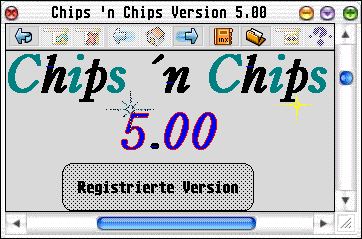
Abb.: Auch mit Chips 'n Chips klappt es ...
HYPertexte von anderen Systemen scheint es nur in ASCII-Form zu geben, anscheinend war/ist auch der AmigaGuide wie Blyp in der Lage, in Echtzeit STG bzw. die ASCII-Dateien als HYP darzustellen.
Vorteil: Farbfähigkeit auch bei Auflösungen jenseits der 256
Tja, wenn Sie jetzt den HYPView genommen hätten, würden Sie auch unter Farbauflösungen jenseits der 256-Farben Bilder in HYPertexten farbig sehen...
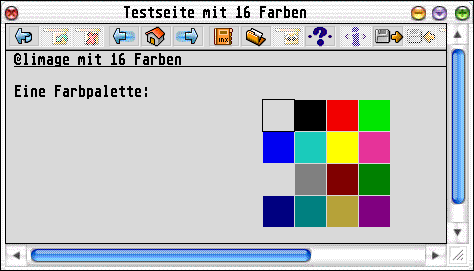
Abb.: Farbe macht es bunter
Vorteil: Drag & Drop und Document History
Neben dem Drag & Drop-Protokoll, welches auch schon von ST-Guide beherrscht wird, kann HYPView auch das Document History-Protokoll.
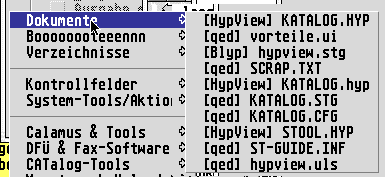
Abb.: Document History
Vorteil: mehr Popup-Funktionalität
HYPView ist in der Lage, ein Popup in einem echten Fenster ohne Randelemente darzustellen und so andere Applikationen nicht zu behindern.
In der Praxis bedeutet dies, dass man ein Popup aufrufen und dann zu anderen Applikationen wechseln kann, ohne dass das Popupup verschwindet.
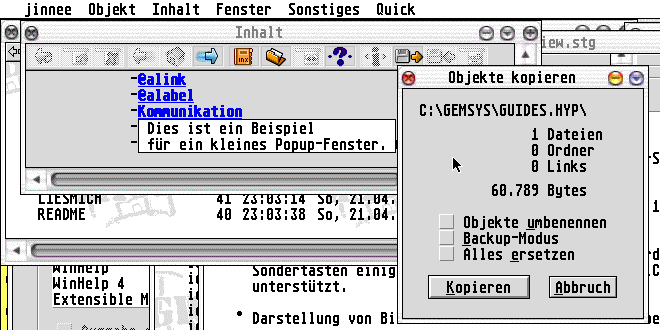
Abb.: Kein Sperren anderer Applikationen mehr
Zusätzlich kann HYPView nun auch Popups darstellen, die Grafiken enthalten.
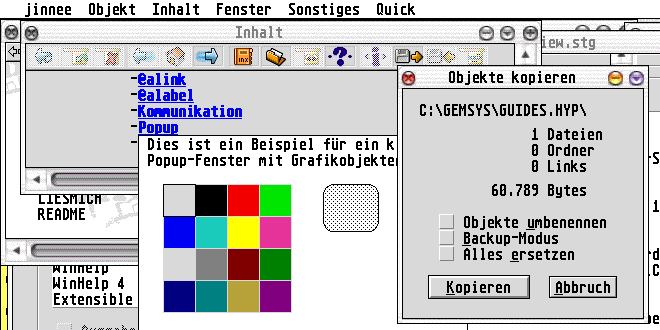
Abb.: Und auch mit Grafiken im Popup geht es nun
Wie? Bei Ihnen gibt es solche HYPertexte auch nicht?
Stimmt auch fast: sollten Sie den TEST.HYP aus dem HYPView-Paket bzw. von der HYPView-Seite haben, dann haben Sie einen.
Der Versuch, so etwas per HCP.TTP aus seinen STG zu compilieren, wird scheitern, da es damit nicht funktionieren wird.
Die Vorgehensweise, damit es dann doch funktioniert, wird im Kapitel Patchen eines HYPertextes beschrieben.
Vorteil: Multi-Windows
Wer hat es sich nicht immer gewünscht, mehrere HYPertexte parallel anzeigen zu lassen? Fast alle HTML-Browser beherrschen diese Funktion und Philipp Donzé hat es in HYPView implementiert.
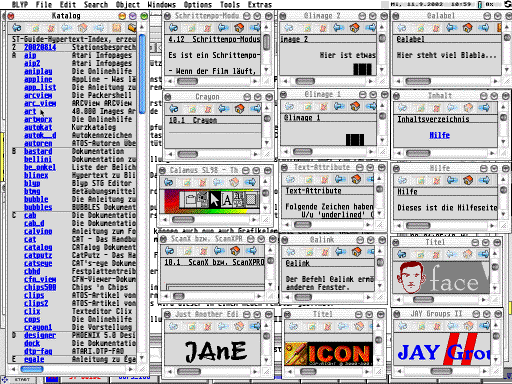
Abb.: Mehrere offene HYPertexte 1
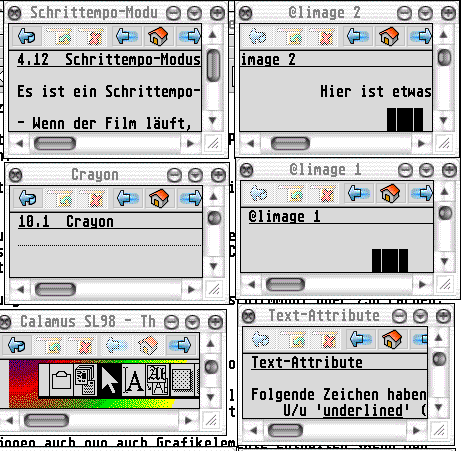
Abb.: Mehrere offene HYPertexte 2
Hier wurde nicht der HYPView mehrmals gestartet; es ist dieselbe Applikation, die mehrere HYPertexte geladen hat. Das ist auch schon der einzige kleine Nachteil bei der Sache: Auch bei Verweisen aus dem selben Hypertext wird dieser nochmals geladen.
Vorteil: Darstellung von Fremdformaten
Auch Nicht-HYPertexte können vom HYPView dargestellt werden, allerdings sieht es bei Nicht-ASCII-Dateien etwas undurchsichtig aus.
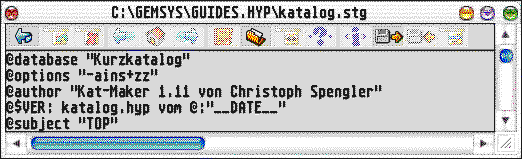
Abb.: Darstellung von ASCII-Dateien
Undurchsichtig hier im Sinne von: Was nützt mir eine ASCII-Darstellung einer JPEG-Datei, wenn ich das Bild als solches sehen möchte?
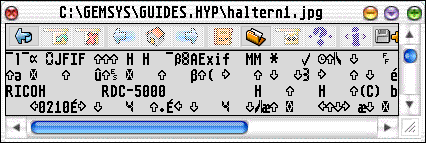
Abb.: Darstellung von NICHT-ASCII-Dateien
Der Programmautor (Philipp Donzé) plant aber die Übergabe der Anzeige durch den Desktop. ST-Guide kann hier durch Angabe von Extensionen in der ST-GUIDE.INF einzelnen Applikationen gezielt Dateitypen zuordnen, HYPView wird hier alles an den Desktop übergeben, bei dem im Regelfall auch sowieso schon alles zugeordnet ist.
Die Nachteile
Folgende Mängel hat die aktuelle Version:
- die Fehlermeldungen werden auf STDERR ausgegeben (und bei den meisten ist das der Bildschirm, auf den nun alle Fehlermeldungen "geschmiert" werden).
- einige ST-Guide-Funktionen sind noch nicht implementiert:
- kein Autolocator
- keine Suchfunktionen
- keine Marken
- kein Drucken
- kein Kopieren ins Clipboard
- keine Selektion
- keine Unterstützung der TAB-Taste zur Navigation
ST-Guides Defizite
Eigentlich ist der ST-Guide ein Programm, das Maßstäbe gesetzt hat und immer noch den meisten Ansprüchen voll gerecht wird. Nur so einige Kleinigkeiten wären verbesserungswürdig. Leider ist auch hier die Weiterentwicklung seit Jahren eingestellt.
- Probleme bei Bildschirmauflösungen mit mehr als 256 Farben

Abb.: So sieht es in 256 Farben ausSo sieht es hier jetzt in 16 Farben aus; unter 256 Farben ist der Inhalt identisch, allerdings sind da die Hintergründe nicht so gerastert.
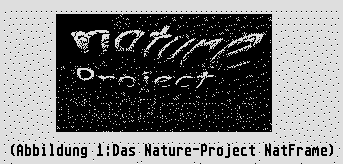
Abb.: So sieht es in mehr als 256 Farben ausFarbbilder werden zu SW-Bildern, wenn mehr als 256 Bildschirmfarben eingestellt sind.
- Popupnodes (@pnode) blockieren andere Applikationen
- Hat Probleme mit dem Speicherschutz unter MiNT
- nur ein Fenster mit dem Hypertext möglich
- Dateinamen mit Leerzeichen sind nicht möglich
Die Praxis
In der Praxis gestaltet sich die Anwendung von HYPView im allgemeinen völlig simpel:
- Archive besorgen (siehe auch Bezug) und an
beliebige, bevorzugte Stelle auspacken
Folgende Dateien stehen dann zur Verfügung:- ALPHA.TXT
- HISTORY.TXT
- HYP_VIEW.APP
- HYP_VIEW.CFG
- HYP_VIEW.RSC (zur Zeit steht nur eine deutsche Version zur Verfügung)
- LIESMICH
- README
- HYPVIEW.CFG an seine Bedürfnisse anpassen
wie und was genau: siehe auch Die HYP_VIEW.CFG im nachfolgenden Abschnitt - HYPVIEW.APP starten und Guides seiner Wahl anschauen
Die HYP_VIEW.CFG
Die Konfigurationsdatei für HYPView ist eine ASCII-Datei und kann somit mit allen gängigen Texteditoren an seine Bedürfnisse angepaßt werden.
Die hier gezeigten Auszüge aus der HYP_VIEW.CFG gehören zur Version 0.12. Es ist zu erwarten, dass noch umfangreiche Änderungen bzw. Ergänzungen folgen werden (am 24.09.2002 kam HYPView 0.17 heraus).
Durch das Format des Ihnen hier vorliegenden Artikels kann es vorkommen, dass einige Zeilen der HYP_VIEW.CFG umbrochen werden; in der echten Konfigurationsdatei ist das nicht zulässig!
Tags, die durch das Gatterzeichen "#" am Anfang der Zeile auskommentiert sind, müssen natürlich durch das Entfernen dieses Zeichens aktiviert werden.
Die Suchpfade zu den HYPs. Per Semikolon getrennt, können hier mehrere angegeben werden. Limit sind insgesamt 511 Zeichen!
# search paths separated by a semicolon (max. 511 Bytes) PATH=C:\GEMSYS\GUIDES.HYP;C:\GUIDES
Dieser Hypertext wird beim Start automatisch direkt angezeigt, wenn kein Parameter übergeben wurde.
# <Path or name to default hypertext with an optional page name> DEFAULT=KATALOG.HYP
Der Hypertext, der beim Klick auf das Katalog-Icon angezeigt wird.
# <Path or name to catalog hypertext> KATALOG=KATALOG.HYP
Welchen Font hätten Sie denn gerne? Fontnummer angeben (siehe auch Tipps) und nutzen.
# <font id>, <font height in points> FONT=1,10 XFONT=273,10
Position des Startfensters in Pixel; Breite und Höhe eines Zeichens ebenfalls in Pixel.
# <x pixel>, <y pixel>, <width characters>, <height characters> # if a value is set to 0, hyp_view will use default values. #WINPOS=0,20,76,17
Das HYPView-Fenster passt sich größenmäßig immer dem Inhalt an.
# Set to 0, if you don't like the automatic window size adjustement #WINADJUST=0
Farbwahl beim Hintergrund, der Textfarbe und der Farbe der Verweise.
# Select VDI-Color for this item # 0 = white (default) # 1 = black # 2 = red # 3 = green # 4 = blue # 5 = cyan # 6 = yellow # 7 = magenta # 8 = light grey # 9 = dark grey # 10 = dark red # 11 = dark green # 12 = dark blue # 13 = dark cyan # 14 = dark yellow # 15 = dark magenta BGRND_COLOR=8 # Background color (default: 0 = white) #TEXT_COLOR=1 # normal text (default: 1 = black) #LINK_COLOR=4 # link (default: 4 = blue)
Die Darstellung von Verweisen ist ebenfalls einstellbar.
# Select VDI-Attributes for links # Bit 0 / 1 = thickened (=bold) # Bit 1 / 2 = lightened # Bit 2 / 4 = slanted (=italic) # Bit 3 / 8 = underlined # Bit 4 / 16 = outlined # Bit 5 / 32 = shadowed # Default is 9 (= 1+8 = bold & underlined) #LINK_EFFECT=1
Bei manchen Hypertexten macht sich ein Image mit Transparenz anstelle von Weiss ganz gut ...
# Picture transparency: 1 = Activated (default) / 0 = Deactivated #TRANSPARENT_PICS=0
Die Anzeigenbreite in Zeichen für binäre Daten, die von HYPView angezeigt werden können.
# Number of columns used to display binary files (default is 76) #BIN_COLUMNS=100
Wieviele Leerzeichen sollen für einen Tabulator gelten bei Anzeige einer ASCII-Datei?
# Tabulator size for ASCII files (default is 3) #ASCII_TAB=4
MultiWindows lassen grüßen. Nun ist auch einstellbar, was bei Aufruf von außen (zumeist der Desktop, der dem HYPView z.B. durch Drag & Drop neue Hypertext-Dateien zum Anzeigen übergibt) passieren soll.
# VA_START Message behavior # 0 - open in current window (default) # 1 - opens a new window for new files # 2 - always opens a new window VA_START_NEWWIN=1
Wie man hier sieht, ist die Konfiguration nicht allzu schwer. Bis jetzt sind so einige Steuerungsmöglichkeiten integriert, es werden aber wohl noch einige dazukommen.
Start Me Up per HYPView
Möchte man HYPView komfortabel nutzen, so kann man ihn im Desktop für *.HYP anmelden und ihn sowohl als Applikation als auch als Accessory starten.
Eine weitere Erleichterung ist der Einsatz als "Pseudo"-ST-Guide, einfach HYPVIEW.APP in ST-GUIDE.APP oder ST-GUIDE.ACC umbenennen und starten.
Alle mir bekannten Programme, die an ST-Guide eine *.HYP-Datei übergeben, arbeiten mit dieser Methode mit dem HYPView als ST-Guide-Ersatz problemlos zusammen.
Programme, die wie z.B. der Traincommander dem ST-Guide eine *.REF-Datei übergeben, gibt es auch. Allerdings sind das wohl eher Ausnahmen und zum anderen sagt Philipp Donzé: "... welche HypView noch nicht verarbeiten kann."
Die Bedienung
Die Bedienung ist an ST-Guide angelehnt. Nur sind inzwischen fast alle Atari-User auf Farbbildschirme umgestiegen bzw. arbeiten mit Emulatoren in Farbauflösungen jenseits von Monochrome und 16 Farben.
Dem hat Philipp Donzé Rechnung getragen und in Gunnar Gröbel (http://www.ppp-software.de/) einen Pixelkünstler gefunden, der die passenden Icons kreierte.
Nicht nur die Icons als solche sind dem ST-Guide ähnlich, auch die Anordnung und auch die Iconfunktionen sind nahezu identisch zum ST-Guide. Allerdings fehlt zur Zeit noch das Icon für den Remarker und ein Icon ist zusätzlich vorhanden: Es handelt sich dabei um das Icon für die Funktion Datei sichern. dort wird man in Zukunft wohl etwas erwarten können.
Die Tastaturbedienbarkeit bzw. die Möglichkeit, Links per Tastatur (im ST-Guide mittels TAB-Taste) anzuspringen, ist noch nicht implementiert.
Mehr zu den noch fehlenden Features siehe auch im Kapitel Die Nachteile.
Beschreibung der einzelnen Icons
|
Abb.: Zurück |
Zurück Die zuvor aufgerufene Seite wird dargestellt. |
|
Abb.: Das Icon für History-Popup |
History-Popup Die letzten aufgerufenen Seiten werden hier abgelegt und können direkt angesprungen werden. (zur Zeit noch nicht in HYPView bis 0.14 Alpha implementiert!) |
|
Abb.: Das Icon für Marken |
Marken Hier können Marken aufgerufen werden. ST-Guide speichert sie je nach Option in einem File ab. (zur Zeit noch nicht in HYPView bis 0.14 Alpha implementiert!) |
|
Abb.: Das Icon für vorherige Seite |
vorige Seite Eine Seite zurück, es wird nicht die physikalisch vorherige Seite angesprungen, sondern die, die per ST-Guide-Befehl @previous angegeben wurde. Control&Cursor left löst das Gleiche aus. |
|
Abb.: Das Icon für Inhalt |
Inhalt Zeigt die hierarchisch übergeordnete Seite des Hypertextes an, wenn eine vorhanden ist. |
|
Abb.: Das Icon für nächste Seite |
nächste Seite Eine Seite weiter. Es wird nicht die physikalisch nächste Seite angesprungen, sondern die, die per ST-Guide-Befehl @next angegeben wurde. Control&Cursor right löst das Gleiche aus. |
|
Abb.: Das Icon für Index |
Index Sprung zur Index-Seite. |
|
Abb.: Das Icon für Katalog |
Katalog Der in der Variablen KATALOG= angegebene Hypertext wird angezeigt, im Regelfall ist es der Katalog mit dem Namen KATALOG.HYP. |
|
Abb.: Das Icon für weitere/externe Referenzen |
weitere/externe Referenzen Ein oder mehrere Seiten von per ST-Guide-Kommando @xref Seiten werden hier angeboten. Der Benutzer kann so direkt z.B. themenbezogene Seiten anspringen, ohne dass dazu Text auf der Seite benutzt werden muss. (zur Zeit noch nicht in HYPView bis 0.14 Alpha implementiert!) |
|
Abb.: Das Icon für Hilfe-Seite |
Hilfe-Seite Die Hilfe-Seite wird angezeigt. ST-Guide nutzt dazu eine per @help definierte Seite oder eine Seite mit dem Namen Help. Alternativ kann man diese Seite auch per Druck auf die HELP-Taste aufrufen. |
|
Abb.: Das Icon für Info |
Info Informationen zum geladenen Hypertext sind hier abrufbar. (zur Zeit noch nicht in HYPView bis 0.14 Alpha implementiert!) |
|
Abb.: Das Icon für Datei laden |
Datei laden Eine Datei zum Laden kann hier ausgewählt werden, es kann sich dabei durchaus auch um Dateien handeln die keine HYP-Dateien sind. Sowohl ST-Guide als auch HYPView rufen je nach Extension die dazu eingetragene Applikation auf, die definiert wurde. |
|
Abb.: Das Icon für Datei speichern |
Datei speichern Hier wird sich wohl etwas in der Zukunft präsentieren... (zur Zeit noch nicht in HYPView bis 0.14 Alpha implementiert!) |
|
Abb.: Das Icon für Extra |
Extra_ Beim ST-Guide befindet sich hier das Popup für Extrafunktionen.
|
Fazit
HYPView ist zu empfehlen, wenn man unter Farbauflösungen jenseits der 256 Farben einen stabilen HYPertextviewer benötigt.
Die Nachteile, die zur Zeit noch bestehen (s.a. Kapitel Die Nachteile) fallen kaum ins Gewicht. Notfalls kann man z.B. beide Programme parallel installieren.
Abstürze gab es nur im Bereich der Nutzung als ACC. Philipp Donzé ist schon bei der Suche nach dem Fehler.
Insgesamt ist der HYPView entweder stabiler als ST-Guide und Blyp oder aber auf mehr Eventualitäten besser vorbereitet. Gerade der Bereich IMG-Formate, die von den STG/HYP-Viewern ST-Guide und Blyp dargestellt werden sollten, ist nach den im Test gemachten Erfahrungen sehr sensibel. Selbst vom HCP ohne Fehlermeldung eincompilierte Bilder brachten ausser HYPView die beiden anderen Kandidaten oft zum Absturz. Im Falle des Emulators MagiCMac gingen diese Abstürze auch bis zum Stillstand des Wirtsystems.
Die von Philipp Donzé geschilderten Geschwindigkeitsprobleme bis Version 0.12 waren auf dem hier vorliegenden Testsystem nicht so deutlich feststellbar, Im Gegenteil: Gerade Seiten mit Grafiken, die sich bereits im Cache befanden, waren beim zweiten Darstellen angenehm schnell aufgebaut. Inzwischen ist auch das schon wieder in den neuen Versionen verbessert worden. Aktuell stand zum Ende der Artikelerstellung die Version 0.17 zur Verfügung, die nochmals einige Fehler beseitigte und neue Features bietet.
Da in Zukunft wohl noch einiges zu erwarten ist, was die Funktionalität des HYPView angeht, sollte man die Homepage von Philipp Donzé im Auge behalten und die neu erschienenen HYPView-Versionen testen.
In der Zwischenzeit sollte man auf jeden Fall aber die aktuelle Version installiert haben und sie einfach mal testen.
Über Resonanz zu dem Programm wird sich Philipp Donzé sicherlich freuen.
Bezug
Da zur Zeit die Verbreitung der Alpha-Version streng reglementiert ist, bleibt nur der Weg über die Internetseiten des Programmautors Philipp Donzé.
Tipps
Fonteinstellungen in der HYP_VIEW.CFG
Die Einstellung der Fonts für HYPView ist nicht ganz so einfach zu tätigen. Hier eine kleine Anleitung vom Philipp Donzé selber:
- Starte MagiC-Configurator und erstelle eine neue MAGX.INF im Verzeichnis von HYP-View.
- Stelle unter Zeichensatz die 2 gewünschten Fonts ein (am besten einen äquidistanten und einen proportionalen Font). Merke dir die Font-Größenangabe des Fontselektors (z.B. 10 Punkt).
- Speichere die MAGX.INF und beende das Programm.
- Öffne die MAGX.INF und HYP_VIEW.CFG mit einem Texteditor (wie z.B. qed).
Suche die Tags "#_TXB" und "#_TXS" in der MAGX.INF. Du findest etwas wie:
!#_TXB 274 0 13 !#_TXS 273 1 0
Der erste Wert hinter dem Tag-Name ist also die VDI-Nummer des Zeichensatzes.
Diese kannst du dann also unter FONT und XFONT in die HYP_VIEW.CFG eintragen:
FONT=273,10 XFONT=274,10
Die Punktangaben (hier 10) kannst du entsprechend anpassen.
Fertig.
Nun sollten die HYPs im neuen "Look" angezeigt werden.
Programmautor
Philipp Donzé
Rue de Sadaz 5
1373 Chavornay
Schweiz
Philipp Donzé
Homepages: http://philippdonze.atari.org/,
http://home.tiscalinet.ch/donze/
Das Original
Das Original auf den TOS-kompatiblen System ist der ST-Guide von Holger Weets.
Nachdem zuerst nur monochrome Grafiken möglich waren, folgte später auch die farbfähige Version.
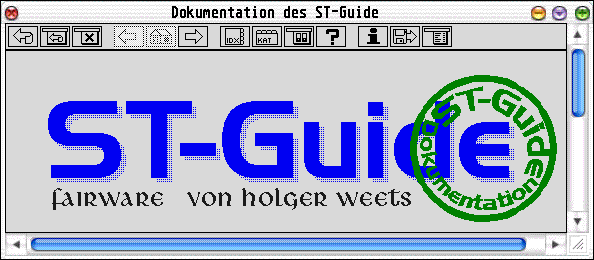
Abb.: Das Original
Die Programme von Holger Weets finden sich zur Zeit auf der Homepage von Bernd Mädicke unter http://home.t-online.de/home/BMaedicke/download/weets/st-gui15.lzh.
Neben dem ST-Guide sollte man sich auch die Zusatzpakete mit den Tools und Konvertern holen.
Blyp
Der ST-Guide-Clone Blyp von JAY-Software.

Abb.: BLYP von JAY-Software
Dieser Clone ist sogar in der Lage, direkt STG-Dateien zur Laufzeit als HYP darzustellen. Läuft ebenfalls in Farbauflösungen und dient dem Artikelautor als Viewer beim Schreiben von HYPertexten im HYP/STG-Format.
Leider auch eine Beta, die wohl nicht weiterentwickelt wird.
Hier die Kontakadressen aus dem BLYP.HYP von 7/2000:
jaysoft@atari.org
http://jaysoft.atari.org/
Any comment, bug report, suggestion, donation, additional information
and other support is welcome
Jan Krupka
Trnkova 26
Olomouc
779 00
Czech Republic
phone: +420 68 5419108
krupkaj@aix.upol.cz
Stanislav Opichal
Za Vodojemem 8
Olomouc
779 00
Czech Republic
phone: +420 604 742559
opichals@alpha.inf.upol.cz
www: http://www.inf.upol.cz/~opichals/jay
Patchen eines HYPertextes
Der Index eines HYP ist folgendermaßen aufgebaut (Auszug aus HCP.HYP):
Header eines Hypertextes HCP
Der Header einer Hypertext Datei ist wie folgt aufgebaut:
- 4 Bytes Magic ('HDOC')
- 4 Bytes Länge der Indextabelle (Seiten, Bilder, ext. Referenzen, system, rexx)
- 2 Bytes Anzahl der Einträge in dieser Tabelle
- 1 Byte Kennung, mit welcher Version des Compilers übersetzt wurde (aktuell 3)
- 1 Byte Kennung, unter welchem Betriebsystem übersetzt wurde (0: unbekannt, 1: AMIGA, 2: ATARI, 3: Macintosh)
Indexbereich eines Hypertextes HCP
- 1 Byte Länge dieses Eintrages
- 1 Byte Typ dieses Eintrages
0: interne Seite (@node)
1: Popup-Node (@pnode)
2: externe Referenz (@{... link FILE [LINE]})
3: Bild (@image)
4: SYSTEM-Argument (@{... system ARG})
5: REXX-Script (@{... rxs FILE})
6: REXX-Kommando (@{... rx ARG})
7: QUIT Dummy-Eintrag (@{... quit}) - 4 Bytes Seek Offset in die Datei
- 2 Bytes Differenz entpackte/gepackte Länge des Objektes
- 2 Bytes Index des Nachfolgers
- 2 Bytes Index des Vorgängers
- 2 Bytes Index des Inhaltsverzeichnisses für dieses Objekt
- x Bytes Name des Objektes, nullterminiert
- evtl. ein weiteres Nullbyte, damit der nächste Eintrag wieder auf einer geraden Adresse liegt
Von diesen Strukturen finden sich so viele in der Datei, wie der entsprechende Wert im Header angibt.
Die Länge einer Seite berechnet sich aus der Differenz der Seek-Offsets dieser Seite und der des Nachfolger-Objektes.
Beispiel
Der Patchvorgang wird hier am Beispiel des Hypertextes gezeigt, der ja evtl. als HYP Ihnen gerade zum Lesen vorliegt.
Prinzipiell lässt sich alles auf die sonstigen HYPertexte übertragen.
Haftung wird aber für nichts übernommen!
Jeder arbeitet auch nach der Anleitung auf eigenes Risiko!
- Laden des HYPertextes in einen Hex-Editor seiner Wahl. (Hier Hex-Edit 1.1 von Dirk Sabiwalsky.)
- Aufsuchen des Indexbereiches, liegt am Anfang des HYP mit Offset 16.
- Heraussuchen des Kapitelnamens des @nodes, den man nun als
Popupnode (@pnode) haben möchte.
Das geht am einfachsten, wenn man den Kapitelnamen des vorherigen Kapitels sucht, hier ist es Bezug.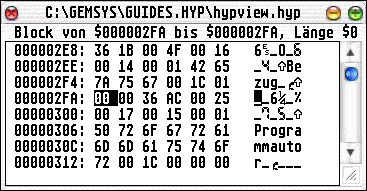
Abb.: Kapitel suchen - Nach dem vorherigen Kapitelnamen folgt ein Nullbyte als
Abschluss, dann evtl. ein weiteres, um auf eine gerade Adresse zu
gelangen und dann ein Byte mit der Länge des nun folgenden
Eintrages.
Direkt jetzt folgt ein Byte mit dem Typ des Eintrages, hier sollte 00 für @node folgen. - Diesen @node-Eintrag ändert man nun auf 01 für @pnode und schon
kann man die Datei sichern und testen.
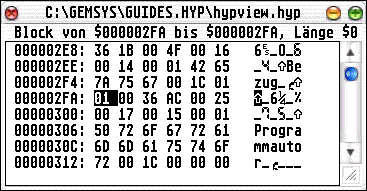
Abb.: Eintrag auf pnode-Type = 01 setzen - So sieht es aus, wenn aus dem @node "Programmautor" ein Popupnode
wird.
Dass es auch beim HYPView mit Grafikelementen geht und dass man es auch übertreiben kann, sieht man im folgenden Bild:
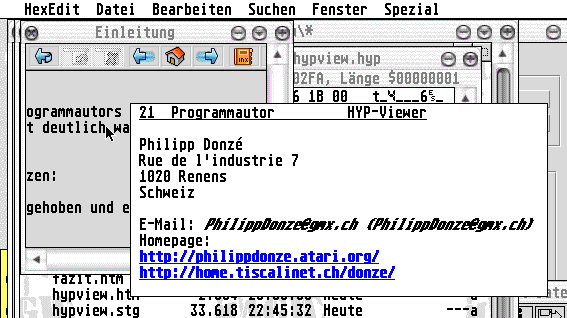
Abb.: Aus einem Node wird ein Popupnode.Dieses Bild sieht evtl. nicht genauso aus wie die Darstellung des Node in diesem Hypertext. Das liegt an Problemen des ST-Guide diese Node darzustellen wenn die Zeilenlänge eine gewisse Größe überschreitet und auch der HCP so seine Probleme beim Compilieren damit hatte!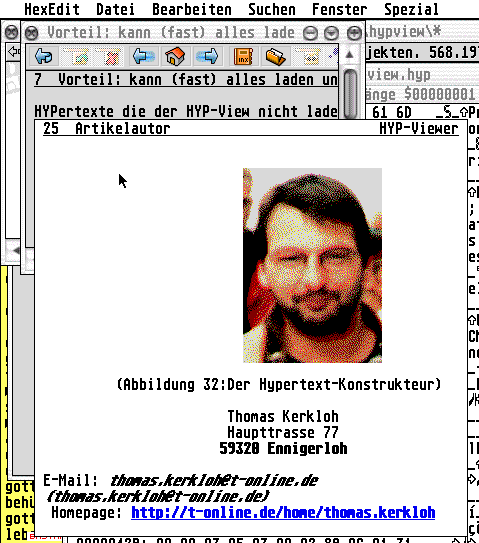
Abb.: Popupnode mit Grafikelementen
Also wurde der STG (der ja im originalen von UDO erzeugt wurde) etwas bearbeitet, damit auch der HCP und der ST-Guide damit klar kommen. - Letztendlich kann auch ST-Guide mit diesen gepatchten @nodes etwas
anfangen ... er versucht es zumindest ...
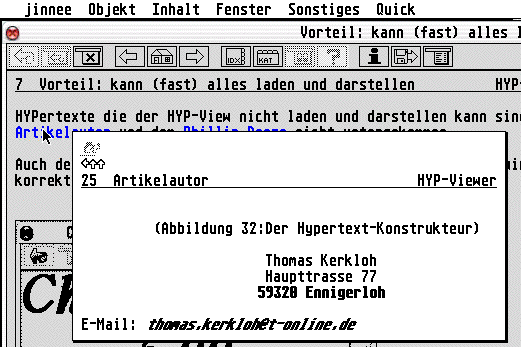
Abb.: Popupnode mit Grafikelementen und was der ST-Guide daraus macht...
